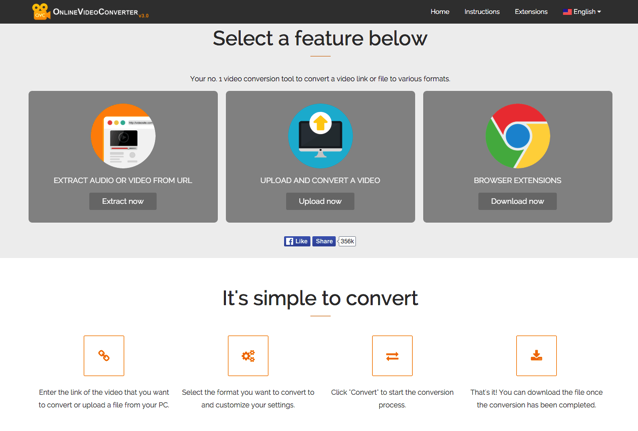
現在大部分合法影片都能從 YouTube 找到,應該算得上是世界最大的影音資料庫了!如果你平常也會看看線上影片,可能會想知道如何把影片保存下來,雖然 YouTube 本身就有提供收藏影片功能,但卻沒辦法把它下載到電腦裡或轉成其他格式,這時候就必須藉助其他服務的幫忙。
不過在開始之前先提醒一下,如果影片是你自己上傳的,YouTube 會保留原始影片檔案,可以參考「下載備份 YouTube 原始影片並儲存到 Google 雲端硬碟教學」一文。若你是要下載別人的影片,例如有時候做報告什麼的會需要用到某段影片,相較於把網址放進投影片,插入影片檔或許會更方便(而且不用擔心到了教室沒有網路可用)。
OnlineVideoConverter 是一個線上影片轉檔、下載服務,主要提供網路影片下載轉檔,也能自己上傳影片,不過影片檔案通常容量都不小,我不建議使用線上工具轉檔。相較之下在線上轉檔網路影片就簡單許多,只要貼上影片網址,選擇要轉換的格式,即可取得檔案。
目前 OnlineVideoConverter 支援 YouTube、SoundCloud、Vimeo、Dailymotion、Metacafe、blip.tv、break.com、liveleak、Yahoo Screen、Teachertube 及 Viki.com,都是大家熟悉的影音平台,可轉檔格式包含影片及音訊常見格式。
網站名稱:OnlineVideoConverter
網站鏈結:https://www.onlinevideoconverter.com/video-converter
使用教學
STEP 1
開啟 OnlineVideoConverter 網站後,直接把要下載、轉檔的影片鏈結貼上,接著點選下方的 Settings 來選取格式。
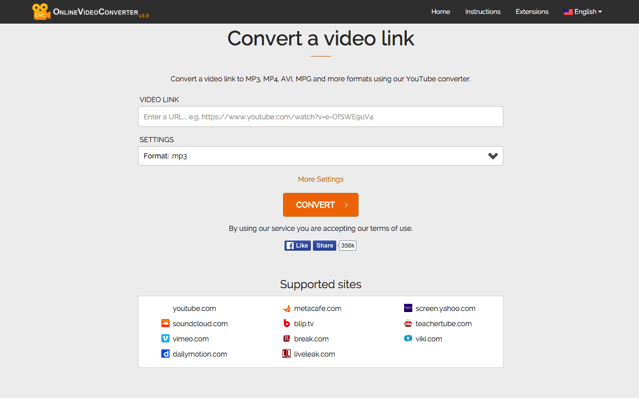
STEP 2
支援的格式包括一般影片及音訊兩種,檔案類型都蠻常見的,包括:mp3、aac、ogg、wma、m4a、flac、wav、mp4、avi、mpg、mov、wmv、mkv、m4v、webm、flv、3gp。
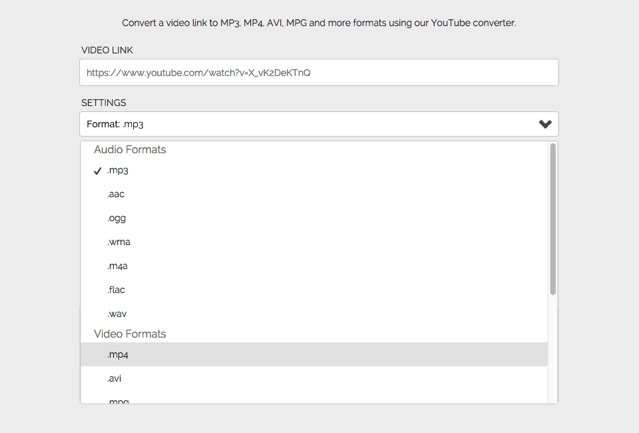
選擇好格式後,點選「More Settings」可以開啟更多設定項目,例如影片的話可以調整要下載的解析度、長寬比例。
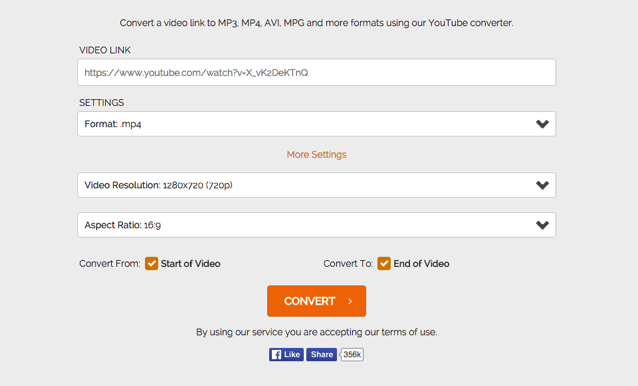
STEP 3
點選「Convert」後,OnlineVideoConverter 就會開始進行轉檔,有時候若轉檔的人較多,可能需要一段時間排程,這時候記得要把網頁開著,一般來說不會等很久。完成後,網頁就會出現下載鏈結,點選藍色的「Download」即可取得你要的檔案囉!
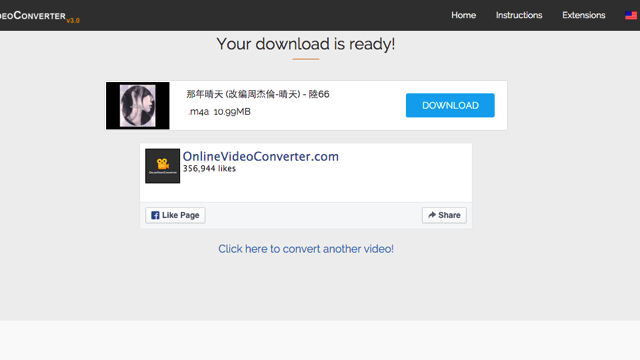
值得一試的三個理由:
- 開啟瀏覽器、輸入網址就能使用,無須下載或安裝軟體
- 支援 YouTube、Vimeo、Soundcloud 等多種常用的網路影音平台
- 可下載網路影片,轉檔成影片或音訊格式



